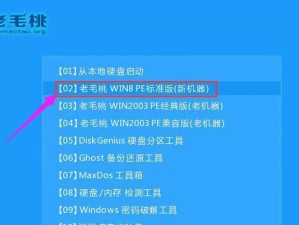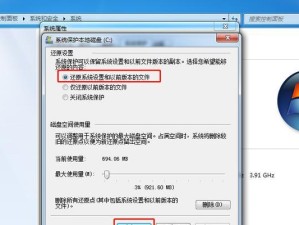你新买的打印机是不是还在箱子里静静地躺着呢?别急,别急,让我来告诉你,打印机和电脑是怎么连接的,让你轻松上手,不再为这事儿头疼!
一、连接前的准备

在开始连接之前,咱们得先做好一些准备工作。首先,确保你的打印机已经插上电源,并且已经开机了。电源指示灯亮着,这就说明它已经准备好迎接挑战了!
二、连接方式大揭秘

现在市面上打印机的连接方式主要有两种:USB连接和Wi-Fi无线连接。这两种方式各有千秋,咱们来详细看看。
USB连接:简单直接
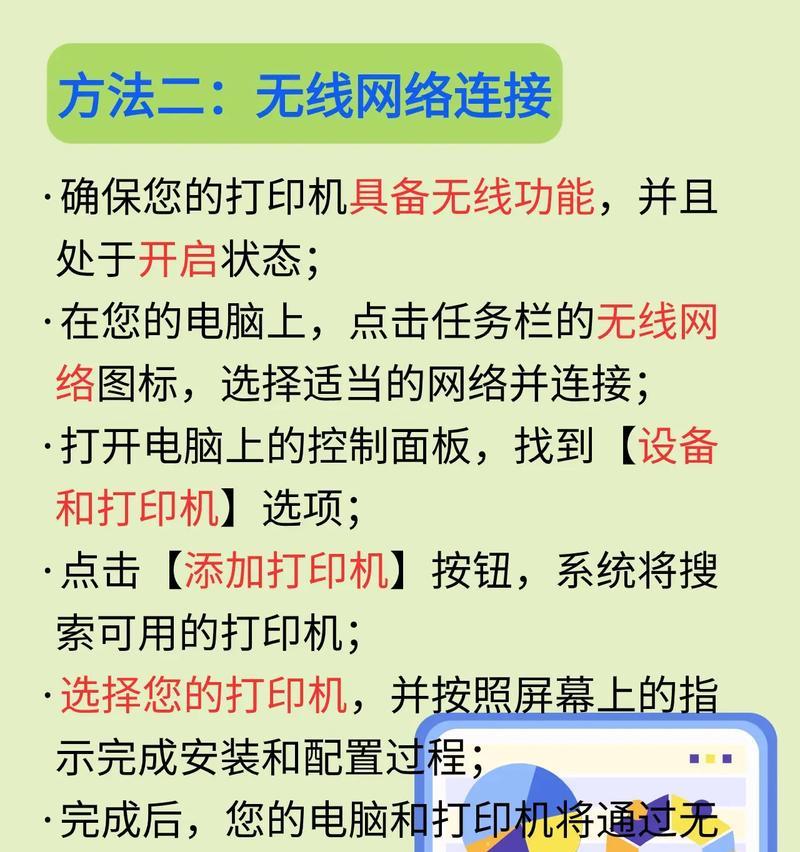
USB连接是最传统也是最直接的方式。你只需要准备一根USB线,一头插在打印机上,另一头插在电脑上,就像给手机充电一样简单。大多数情况下,电脑会自动识别到新设备,然后自动安装驱动程序。如果电脑没有自动安装,那也没关系,你只需要去打印机品牌的官方网站下载适合你打印机型号的驱动程序,按照提示安装即可。
Wi-Fi无线连接:灵活多变
Wi-Fi无线连接则给我们的生活带来了更多的便利。如果你的打印机支持Wi-Fi连接,那么你可以通过以下步骤来连接:
1. 打开打印机的设置菜单,找到无线设置选项。
2. 根据提示连接到你的Wi-Fi网络。
3. 连接成功后,电脑会自动识别到打印机,并安装相应的驱动程序。
三、连接过程中的小技巧
1. 检查USB线:在连接之前,一定要检查USB线是否完好无损,因为它是连接打印机和电脑的关键。
2. 选择合适的USB接口:电脑上通常有多个USB接口,你可以选择任意一个来连接打印机。
3. 耐心等待:在连接过程中,如果电脑没有自动安装驱动程序,不要着急,耐心等待一会儿,或者手动去下载安装。
4. 查看说明书:如果你对连接过程不太熟悉,可以查看打印机的说明书,里面会有详细的步骤和说明。
四、连接后的设置
连接完成后,你还需要进行一些设置,以确保打印机能够正常工作。
1. 打开打印机和电脑:确保打印机和电脑都已经开机。
2. 打开打印机和扫描仪设置:在电脑上找到“打印机和扫描仪”设置,然后点击“添加打印机或扫描仪”。
3. 选择打印机:在弹出的窗口中,选择你的打印机,然后点击“添加设备”。
4. 安装驱动程序:如果电脑没有自动安装驱动程序,你需要手动下载并安装。
五、连接成功后的喜悦
当你完成以上步骤后,恭喜你,你的打印机和电脑已经成功连接了!现在,你可以尽情地享受打印机的便利了。
连接打印机和电脑其实并没有想象中那么复杂,只要按照以上步骤操作,相信你一定能够轻松搞定。现在,就让我们一起迈向无纸化办公的新时代吧!